[Asan Bələdçi] Facebook Messenger-də Canlı Məkanı Necə Göndərmək və Saxtalamaq olar
28 aprel 2022-ci il • Göndərilib: Virtual Məkan Həlləri • Təsdiqlənmiş həllər
Messenger-də canlı məkanı necə saxtalaşdırmağı öyrənmək istəyirsiniz? Budur mükəmməl öyrənmə yeri. Bu günlərdə bir çox vəziyyət sizi Facebook Messenger-də yerin saxtalaşdırılmasına məcbur edə bilər. Ancaq nə qədər sadə görünsə də, bahalı VPN-ə investisiya etməli ola bilərsiniz. Facebook proqramı quraşdırarkən və ya hesab yaratarkən faktiki GPS məkanınızı izləmək üçün icazə tələb edir. Ancaq narahat olmayın, çünki Facebook məkanınızı dəyişdirmək üçün VPN xidmətinə belə ehtiyacınız yoxdur. Bu yazı sizə Messenger-də saxta məkan göndərmək üçün bir neçə qısa yol göstərəcək.
- 1-ci hissə: Facebook Messenger-də Məkan Dəyişdirməyin Faydaları
- 2-ci hissə: Facebook Messenger-də Məkanı Necə Dəyişdirmək olar
- 3-cü hissə: Facebook Messenger-də Canlı Məkanı Necə Dəyişdirmək olar [iOS və Android]
- 4-cü hissə: Messenger-də Saxta Məkanı Necə Göndərmək olar
- Hissə 5. Tez-tez verilən suallar: İnsanlar Facebook Yerləşdirmə Xidmətləri haqqında da nə soruşurlar
1-ci hissə: Facebook Messenger-də Məkan Dəyişdirməyin Faydaları
Əvvəlcə deyildiyi kimi Messenger-də saxta yerlər göndərməyi öyrənmək üçün çoxsaylı səbəblər var. Onlardan bəzilərini təqdim edirik:
- Biznes məlumatlılığı
Bəzən müştərilərinizin məhsullarınızın və ya ofislərinizin müəyyən bir yerdə olduğuna inanmalarını istəyə bilərsiniz. Bu halda Messenger-də canlı məkanınızı saxtalaşdırmaq əla fikirdir.
- Dostlarla zarafat edin və əylənin
Facebook dostlarınızı yeriniz barədə aldatmaqda səhv bir şey yoxdur. Ətraflarında olduğunuz zaman onlara unikal bir nöqtədə olduğunuzu göstərə bilərsiniz.
- Şəxsiyyəti gizlədin
Onlayn təhlükəsizliyiniz hər şeydən üstündür. Özünüzü onlayn snayperlərdən qorumağın bir yolu Facebook Messenger-də canlı məkanları saxtalaşdırmaqdır.
- Yeni dostlar edin
Çox vaxt Facebook "Yaxınlıqdakı Dostlar" funksiyası sayəsində dostluq təkliflərini sizə yaxın olan insanlara uyğunlaşdıracaq. Lakin siz yeni məkanınızdakı insanlardan yeni və təravətləndirici məsləhətlər almağa başlaya bilərsiniz.
2-ci hissə: Facebook Messenger-də Məkanı Necə Dəyişdirmək olar
Messenger-də yerin saxtalaşdırılmasının bəzi səbəblərini öyrəndikdən sonra gəlin bunu asan addımlarla necə edəcəyimizi öyrənək. Android və ya iPhone -da Messenger-də canlı məkanları ələ salmaq üçün üçüncü tərəfin köməyinə ehtiyacınız yoxdur . Bunun səbəbi, tətbiqin daxili məkan xüsusiyyətinə sahib olmasıdır. Məni izləyin:
Addım 1. Facebook Messenger-i açın və saxta məkanı paylaşmaq istədiyiniz söhbətə başlayın.
Addım 2. Aşağı sol küncdəki "dörd nöqtə" üzərinə klikləyin və Məkan üzərinə klikləyin .
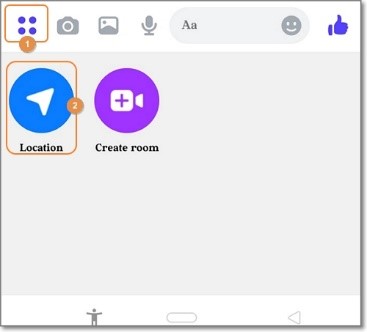
Addım 3. İndi Yerə İcazə Ver üzərinə klikləyin və görünən dünya xəritəsində yeni yeri seçin.
Addım 4. Məkanı seçdikdən sonra onu seçdiyiniz dostunuzla bölüşmək üçün Məkanı Göndər vurun. Bu qədər asandır!
3-cü hissə: Facebook Messenger-də Canlı Məkanı Necə Dəyişdirmək olar [iOS və Android]
Gördüyünüz kimi, bərkidilmiş yeri birbaşa Messenger-də göndərmək yalnız həmin yeri konkret kontaktla bölüşmək istəyirsinizsə yaxşıdır. Başqa sözlə, siz Messenger-də birdən çox kontaktın yerini saxtalaşdıra bilməzsiniz. Beləliklə, iOS və Android- də Messenger-də canlı məkanı saxtalaşdırmaq istəyirsinizsə, Wondershare Dr.Fone kimi möhkəm seçimdən istifadə etmək yaxşı fikirdir.
Bu virtual məkan vasitəsi ilə siz istənilən yerdə GPS məkanınızı dəyişə bilərsiniz. Bu, bəzi maddi sübutlarla faktiki yerinizlə öyünmək istəsəniz, faydalı edir. Başqa bir şey, müəyyən bir marşrut və ya nəqliyyat seçərək yer hərəkətlərini simulyasiya edə bilərsiniz. Facebook-dan əlavə Dr.Fone həmçinin Pokemon Go , Instagram , Facebook və s. kimi proqramlarla işləyir .
Əlavə təlimat üçün bu videoya baxa bilərsiniz.
Dr.Fone ilə Messenger-də canlı məkanı necə saxtalaşdırmaq olar:
Addım 1. Dr.Fone-u yükləyin və işə salın.

Rəsmi internet saytından Dr.Fone proqramını yükləyib quraşdırmaqla başlayın və proqramı Mac və ya Windows PC-də işə salın. Sonra smartfonunuzu USB naqilindən istifadə edərək kompüterə qoşun. Lütfən, "Faylları köçür" seçimini seçdiyinizə əmin olun.
Addım 2. Virtual Məkan alətini işə salın və USB sazlamanı aktivləşdirin.

Dr.Fone-un ana səhifəsində Virtual Yer sekmesini basın və Başlayın . İndi telefonunuzu Dr.Fone-a qoşmaq üçün USB ayıklama funksiyasını aktivləşdirin. Android-də Əlavə Parametrlər > Tərtibatçı seçimləri > USB sazlama seçiminə klikləyin. Həmçinin, Dr.Fone-u saxta yer proqramı kimi təyin etməyi unutmayın.
Addım 3. Xəritəni işə salın və Messenger üçün saxta yer seçin.

USB sazlama aktivləşdirildikdən sonra xəritəni işə salmaq üçün Next düyməsini basın . İndi yeni yerinizin ünvanını və ya GPS koordinatlarını daxil edin və Bura Köçürün üzərinə klikləyin . Və bu var!

Bonus ipucu: Yeni Messenger məkanınızı necə daha inandırıcı etmək olar
Yeni məkanınızı daha inandırıcı etmək istəyirsiniz? Sadə, Dr.Fone sizə bu işdə kömək edəcək. Sadəcə Dr.Fone-da yeni koordinatları və ya yeri daxil edin və yeni ərazinin ekran görüntüsünü çəkin. Əlbəttə ki, siz Google-da onlarla pulsuz yer şəkli tapa bilərsiniz. Bundan sonra Facebook-da şəkli açın və "yer" işarəsinə toxunun. İndi axtarın və yeni yerinizi seçin və şəkli yerləşdirin.
4-cü hissə: Messenger-də Saxta Məkanı Necə Göndərmək olar
Bu nöqtəyə qədər Facebook Messenger-də canlı məkanınızı saxtalaşdırmaqdan çəkinməməlisiniz. Məsələn, Messenger-də tək kontakta bərkidilmiş GPS koordinatını göndərmək istəyirsinizsə, yeri dəyişmək üçün sadəcə olaraq daxili funksiyadan istifadə edin. Bununla belə, cihazınızın faktiki məkanı eyni qalacağı üçün yeni məkanınız inandırıcı olmaya bilər. Başqa sözlə, həqiqətən həmin xüsusi yerdə olduğunuza dair heç bir sübut yoxdur.
Belə ki, qeyri-real dəqiqliklə Messenger-də yerin saxtalaşdırılması üçün Dr.Fone istifadə edin. Bu üçüncü tərəfin yer dəyişdiricisi sizə yerinizi istənilən yerə teleportasiya etməyə imkan verir. Siz hətta piyada, maşın sürməklə və ya velosiped sürməklə Messenger məkanını dəyişə bilərsiniz. Sonra onu daha inandırıcı etmək üçün yeni yerinizin ekran görüntüsü ilə yazı paylaşa bilərsiniz. Unutmayın ki, yeni məkanınız bütün Facebook dostlarınıza görünəcək.
Hissə 5. Tez-tez verilən suallar: İnsanlar Facebook Yerləşdirmə Xidmətləri haqqında da nə soruşurlar
1. Facebook Messenger yerim niyə səhvdir?
Yanlış Facebook yeri məsələsi bu günlərdə adi haldır. Xoşbəxtlikdən, mürəkkəb bir şey yoxdur, çünki bu, əsasən telefonunuzda yanlış GPS parametrləri ilə bağlıdır. Beləliklə, davam edin və cihazınızda GPS izləməsini aktivləşdirin.
iPhone istifadəçiləri üçün Parametrlər > Məxfilik > Məkan Xidmətlərini açın və sonra Məkan Xidmətlərini aktivləşdirin. Digər tərəfdən, Android istifadəçiləri Parametrlər > Təhlükəsizlik və Məkan > Məkanlar > klikləyib Məkanlardan istifadəni aktivləşdirməlidirlər.
2. Facebook-da yerimi saxtalaşdıra bilərəmmi?
Tipik bir ssenaridə, Facebook-da yerləşdiyiniz yer haqqında yalan danışmaq mümkün deyil. Bunun səbəbi, tətbiqin istifadə etməzdən əvvəl GPS yerinizi izləmək üçün icazə istəməsidir. Ancaq gördüyünüz kimi, Wondershare Dr.Fone onu Messenger-də saxta canlı məkana aparan bir tormozdur.
3. Facebook-da yerimi necə gizlədə bilərəm?
Daha əvvəl deyildiyi kimi, Facebook-un səhv yer verməsinin səbəbi məkan parametrlərinin qeyri-aktiv olmasıdır. Bunun əksi! Beləliklə, Facebook-da faktiki yerinizi gizlətmək üçün bu Parametrlər funksiyasından istifadə edin.
Nəticə
Messenger-də saxta məkanın necə göndərilməsi ilə bağlı hər hansı sualınız var? Əgər sizdə varsa bizə bildirin. Bu arada, dostunuz və ya kontaktınızla süni yeri paylaşmaq üçün Messenger-in daxili məkan funksiyasından istifadə edin. Ancaq bu üsul yalnız bir söhbətlə saxta yerləri paylaşmağa imkan verdiyi üçün əvəzinə Wondershare Dr.Fone istifadə edin. Sadə, sürətli və effektivdir. Siz hazırsınızmı?
Siz də bəyənə bilərsiniz
Virtual Məkan
- Sosial mediada saxta GPS
- Saxta Whatsapp yeri
- Saxta mSpy GPS
- Instagram iş yerini dəyişdirin
- LinkedIn-də üstünlük verilən iş yerini təyin edin
- Saxta Grindr GPS
- Saxta Tinder GPS
- Saxta Snapchat GPS
- Instagram Region/Ölkəsini dəyişdirin
- Facebook-da saxta yer
- Menteşədəki yeri dəyişdirin
- Snapchat-da Məkan Filtrlərini dəyişdirin/əlavə edin
- Oyunlarda saxta GPS
- Flg pokemon get
- Pokemon go joystiği android-də kök yoxdur
- pokemonda lyuk yumurtaları gəzmədən gedir
- Pokemon Go-da saxta GPS
- Spoofing pokemon go Android-də
- Harry Potter Proqramları
- Android-də saxta GPS
- Android-də saxta GPS
- Köklənmədən Android-də saxta GPS
- Google Məkan Dəyişdirilməsi
- Jailbreak olmadan saxta Android GPS
- iOS Cihazlarının Yerini dəyişdirin

Alice MJ
kadr redaktoru